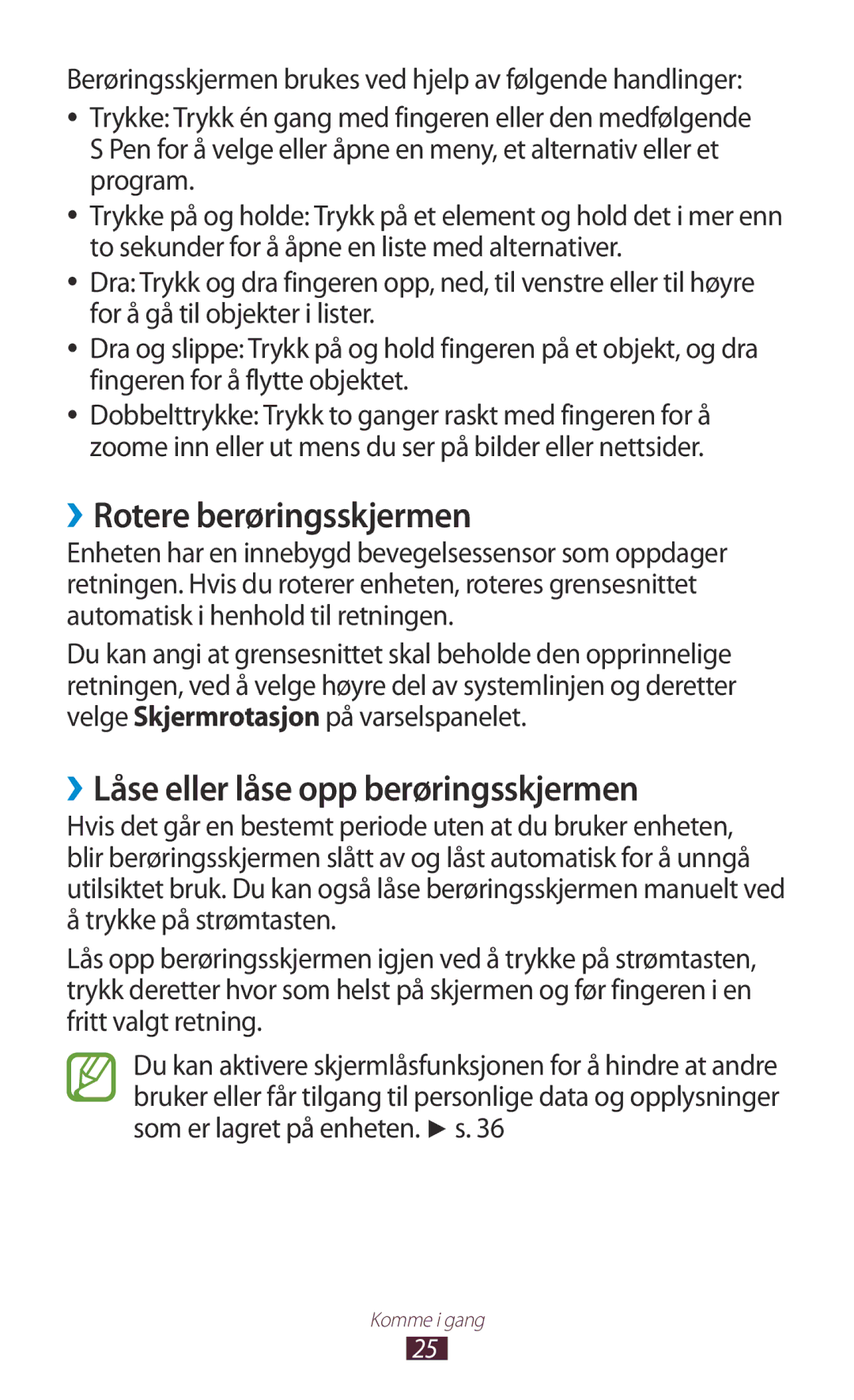Berøringsskjermen brukes ved hjelp av følgende handlinger:
●●
●●
●●
●●
●●
Trykke: Trykk én gang med fingeren eller den medfølgende S Pen for å velge eller åpne en meny, et alternativ eller et program.
Trykke på og holde: Trykk på et element og hold det i mer enn to sekunder for å åpne en liste med alternativer.
Dra: Trykk og dra fingeren opp, ned, til venstre eller til høyre for å gå til objekter i lister.
Dra og slippe: Trykk på og hold fingeren på et objekt, og dra fingeren for å flytte objektet.
Dobbelttrykke: Trykk to ganger raskt med fingeren for å zoome inn eller ut mens du ser på bilder eller nettsider.
››Rotere berøringsskjermen
Enheten har en innebygd bevegelsessensor som oppdager retningen. Hvis du roterer enheten, roteres grensesnittet automatisk i henhold til retningen.
Du kan angi at grensesnittet skal beholde den opprinnelige retningen, ved å velge høyre del av systemlinjen og deretter velge Skjermrotasjon på varselspanelet.
››Låse eller låse opp berøringsskjermen
Hvis det går en bestemt periode uten at du bruker enheten, blir berøringsskjermen slått av og låst automatisk for å unngå utilsiktet bruk. Du kan også låse berøringsskjermen manuelt ved å trykke på strømtasten.
Lås opp berøringsskjermen igjen ved å trykke på strømtasten, trykk deretter hvor som helst på skjermen og før fingeren i en fritt valgt retning.
Du kan aktivere skjermlåsfunksjonen for å hindre at andre bruker eller får tilgang til personlige data og opplysninger som er lagret på enheten. ► s. 36
Komme i gang
25